Community
Clubs

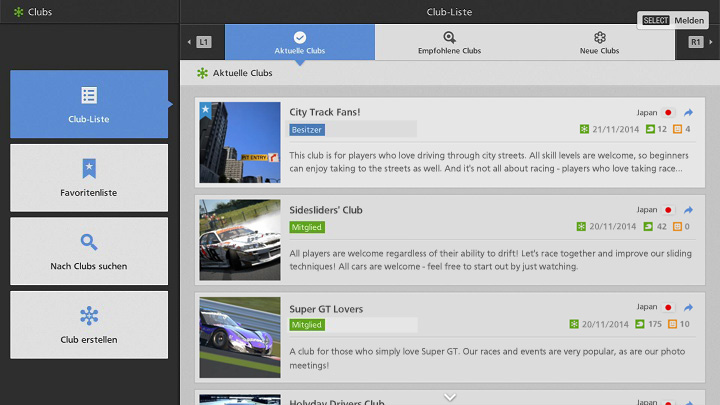
* Die Onlinedienste für „Gran Turismo 6“ wurden eingestellt. Diese Funktion kann im Spiel nicht mehr verwendet werden.
In Clubs können gleichgesinnte Spieler sich zusammentun. Jeder Spieler kann einen Club erstellen. Der Spieler, der den Club erstellt, wird auch der Besitzer. Jeder Spieler kann Mitglied in bis zu acht Clubs sein, inklusive dem, den er selbst besitzt. Die Mitgliederzahl der Clubs ist nicht begrenzt.
Der Club-Bildschirm
Um sich die Club-Liste anzeigen zu lassen, müssen Sie im Community-Bereich „Clubs“ auswählen. Auf der linken Seite des Bildschirms gibt es vier Symbole: „Club-Liste“, „Favoritenliste“, „Nach Clubs suchen“ und „Club erstellen“. Die Funktionen dieser Symbole sind wie folgt:
- Club-Liste
- Zeigt Clubs an, die für Sie relevant sind. Verwenden Sie die Tabs am oberen Bildschirmrand, um zwischen „Aktuelle Clubs“, „Empfohlene Clubs“ und „Neue Clubs“ zu wechseln. Wählen Sie einen Club, der in der Liste auf der rechten Seite des Bildschirmrands angezeigt wird, um zur Übersicht dieses Clubs zu gelangen. Im „Aktuelle Clubs“-Tab können bis zu acht Clubs angezeigt werden. In den „Empfohlene Clubs“- und „Neue Clubs“-Tabs können bis zu 100 Clubs angezeigt werden.
- Favoritenliste
- Zeigt die Clubs an, die Sie zu Ihren Favoriten hinzugefügt haben. Sie können Clubs aus „Empfohlene Clubs“ und „Neue Clubs“ zu Ihren Favoriten machen. Wählen Sie dazu einfach „+ Favoriten“ auf der oberen rechten Seite der Club-Übersichtsseite, dann wird der Club zu Ihrer Favoritenliste hinzugefügt. Die „Nach Clubs suchen“-Funktion (siehe unten) kann auch dazu verwendet werden, Clubs zu suchen, die Sie Ihrer Favoritenliste hinzufügen wollen.
- Nach Clubs suchen
- Filtern Sie Clubs, indem Sie Stichwörter, Länder oder auch ausgewählte Tag-Informationen verwenden. Geben Sie die einzigartige Club-ID eines Clubs ein, um sofort zu ihm zu gelangen. Die Club-ID wird auf der jeweiligen Übersichtsseite des Clubs angezeigt.
- Club erstellen
- Erstellen Sie einen Club und werden Sie zu seinem Besitzer. Die folgenden Einstellungen können Sie auf dem Club-Erstellungs-Bildschirm anpassen. Sobald Sie Ihre bevorzugten Einstellungen ausgewählt haben, wählen Sie „Erstellen“, um die Auswahl zu bestätigen. Sie können immer nur einen Club besitzen.
- Club-Name: Geben Sie den Namen des Clubs ein. Er kann maximal 30 Zeichen lang sein.
- Club-Profilbild: Wählen Sie ein Foto aus, um es als Symbol für Ihren Club zu verwenden.
- Club-Beschreibung: Beschreiben Sie in maximal 140 Zeichen, warum Spieler Ihrem Club beitreten sollten.
- Tag-Einstellungen: Legen Sie Tags in sechs Kategorien fest, inklusive „Richtlinien“ und „Renntyp“. Wenn Sie die Tags festlegen, ist es für gleichgesinnte Spieler leichter, Ihren Club zu finden. Tags werden auch dazu verwendet, festzulegen, welche Clubs in den „Empfohlenen Clubs“ eines Spielers angezeigt werden.
- Club-Typ: Wählen Sie aus, ob Ihr Club ein „Privater Club“ sein soll, dem nur Freunde beitreten dürfen, die vom Besitzer eingeladen wurden, oder ein „Öffentlicher Club“, dem jeder beitreten kann. „Private Clubs“ werden nicht vor Nicht-Mitgliedern verborgen und sind auch nicht „tabu“ für die Öffentlichkeit. Unter „Auf private Clubs zugreifen“ auf dieser Seite erhalten Sie weitere Informationen darüber.
- Auf private Clubs zugreifen
- Obwohl nur Spieler, die vom Besitzer eingeladen wurden, Clubs beitreten können, die auf „Privat“ gesetzt wurden, werden diese Clubs dennoch nicht vor der Öffentlichkeit verborgen. Sie werden jedoch nicht auf der Club-Liste angezeigt und können auch nicht mit der Funktion für die Club-Suche gefunden werden. Nicht-Mitglieder von privaten Clubs können die Informationen dieser Clubs mithilfe der folgenden Methoden einsehen:
- Wenn ein Freund Mitglied des Clubs ist, können Sie den Club auf dem „Aktuelle Clubs“-Bildschirm dieses Freundes auswählen.
- Sie können nach der einzigartigen Club-ID des Clubs suchen.
- Wenn ein Freund Mitglied des Clubs ist, können Sie auf der Zeitachse eine seiner Aktivitäten auswählen, die mit dem Club zu tun haben.
- Geben Sie die gran-turismo.com-URL des Clubs ein.
Was Sie in einem Club machen können
Wenn Sie einen Club aus der Club-Liste oder auf irgendeine andere Weise auswählen, wird Ihnen die Übersichtsseite des Clubs angezeigt. Auf der linken Seite des Bildschirms gibt es vier Symbole: „Übersicht“, „Club-Lobby“, „Club-Veranstaltung“ und „Forum“. Die Funktionen dieser Symbole sind wie folgt:
- Übersicht
- Auf dem Bildschirm wird eine Übersicht des Clubs angezeigt. Sie können entscheiden, ob Sie dem Club beitreten, ihn verlassen, ihn zu Ihren Favoriten hinzufügen oder daraus entfernen oder Freunde dazu einladen, ihm beizutreten. Weitere Informationen finden Sie unter „Die Übersichtsseite eines Clubs“ weiter unten auf dieser Seite.
- Club-Lobby
- Eine Liste aller Räume innerhalb eines Clubs. In diesen Räumen können die Club-Mitglieder gegeneinander in Rennen antreten oder miteinander chatten. Um einen neuen Raum zu erstellen, wählen Sie bitte auf der rechten Seite des Bildschirms „Raum erstellen“ aus.
- Alle Club-Mitglieder können Räume erstellen. Das Erstellen eines Raums in einem Club funktioniert genauso wie im „Offene Lobby“-Modus. Bitte lesen Sie sich den Abschnitt „Online-Rennen“ innerhalb dieses Handbuchs durch, um weitere Informationen bezüglich der Erstellung von Räumen zu erhalten. Die Privatsphäre-Einstellungen eines Raumes können entweder auf „Öffentlich“ oder auf „Nur Club“ eingestellt werden. Wenn Sie „Öffentlich“ auswählen, wird der Raum in der Raumliste im „Offene Lobby“-Modus angezeigt. So können Sie beispielsweise ganz einfach neue Club-Mitglieder anwerben.
- Wenn alle den Raum der Club-Lobby verlassen oder niemand in der Lage ist, Besitzer des Raums zu sein, wird er geschlossen. Wenn die Privatsphäre-Einstellung auf „Öffentlich“ gesetzt wurde, wird der Raum geschlossen, wenn alle Mitglieder des Clubs ihn verlassen (selbst dann, wenn noch Gastspieler im Raum sind).
- Club-Veranstaltung
- Eine Liste der Rennveranstaltungen, an denen nur Club-Mitglieder teilnehmen können. Nur der Club-Besitzer kann Club-Veranstaltungen erstellen. Jeder Club kann bis zu 10 Club-Veranstaltungen erstellen.
- Wählen Sie eine Veranstaltung aus der Liste der Club-Veranstaltungen aus, um zum Übersichtsbildschirm dieser Veranstaltung zu gelangen. Sie können auch „Club-Veranstaltung erstellen“ oder „Veranstaltungseinstellungen verwalten“ auf der rechten Seite der Club-Veranstaltungsliste auswählen. Weitere Informationen dazu finden Sie unter „Eine Club-Veranstaltung erstellen“ weiter unten auf dieser Seite.
- Um an einer Club-Veranstaltung teilzunehmen, wählen Sie sie aus der Liste aus, um zum Übersichtsbildschirm der Veranstaltung zu gelangen. Wählen Sie dann „Beitreten“ auf der rechten Seite des Bildschirms aus. Sobald Sie beigetreten sind, wählen Sie „Raum“ auf der rechten Seite des Übersichtsbildschirms der Veranstaltung aus und wählen Sie einen Raum für die Veranstaltung. Auf dem „Raumauswahl“-Bildschirm können Sie der Club-Veranstaltung beitreten, indem Sie den existierenden Raum auswählen oder indem Sie mit „Raum erstellen“ einen eigenen Raum für diese Veranstaltung erstellen.
- Außer „Beitreten“ gibt es auf dem Übersichtsbildschirm der Veranstaltung noch „Kommentar hinzufügen“ zum Verfassen eines Kommentars über die Veranstaltung und „Freunde einladen“, um Freunde zur Teilnahme an der Veranstaltung einzuladen.
- Forum
- Ein Nachrichtenforum für Club-Mitglieder. Jedes Club-Forum enthält verschiedene Themen. Nur der Club-Besitzer kann ein neues Thema erstellen. Nicht-Club-Mitglieder können die Themen eines Forums zwar lesen, aber nur Club-Mitglieder können Kommentare schreiben. In einem Club-Forum kann es bis zu zehn Themen geben. Jedes Thema kann bis zu 100 Kommentare lang sein. Falls ein Thema bereits 100 Kommentare enthält, werden jedes Mal, wenn zehn neue Kommentare hinzugefügt werden, die zehn ältesten Kommentare gelöscht. (Falls Sie die Community-Funktionen auf gran-turismo.com verwenden, können für jedes Thema bis zu 1.100 Kommentare angezeigt werden. Jedes Mal, wenn 100 neue Kommentare hinzugefügt werden, werden die 100 ältesten Kommentare gelöscht.)
Die Übersichtsseite eines Clubs
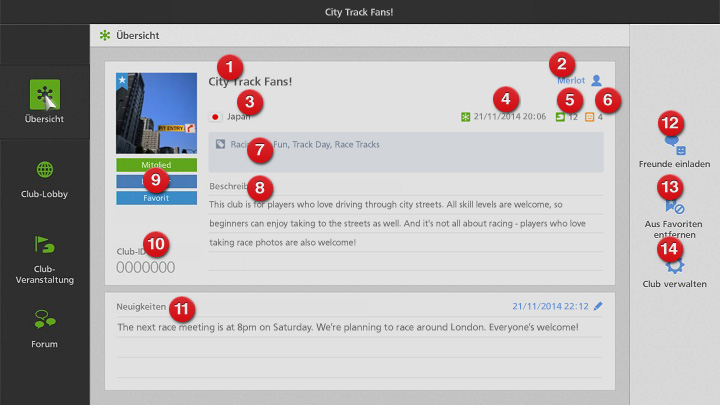
Die Übersichtsseite jedes Clubs enthält die folgenden Informationen:
- Club-Name
- Online-ID des Besitzers
- Club-Ort (Vom Clubbesitzer festgelegter Ort)
- Datum und Uhrzeit der Club-Erstellung
- Anzahl der Mitglieder
- Anzahl der Mitglieder, die Ihre Freunde sind
- Ausgewählte Tags
- Club-Beschreibung
- Ihr Status (Mitglied/Besitzer/Favorit)
- Club-ID
- Neuigkeiten
- Freunde einladen*
- + Favoriten/Aus Favoriten entfernen
- Club verwalten*
- * Ob diese Optionen angezeigt werden, hängt von den Privatsphäre-Einstellungen des Clubs ab und davon, ob Sie der Besitzer des Clubs sind oder nicht.
Eine Club-Veranstaltung erstellen
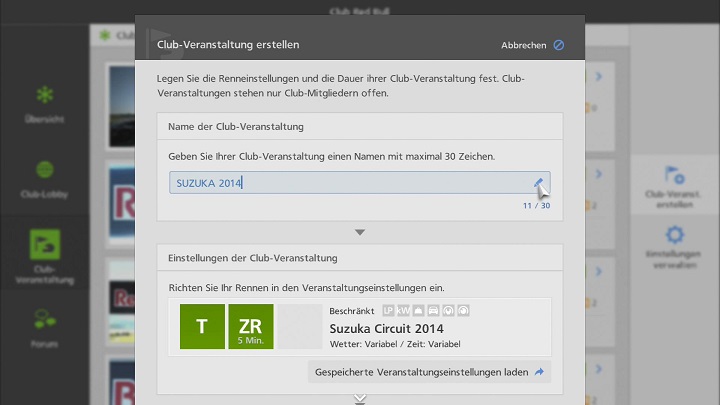
Nur der Club-Besitzer kann eine Club-Veranstaltung erstellen. Für jeden Club können maximal 10 Club-Veranstaltungen erstellt werden.
Um eine Club-Veranstaltung zu erstellen, müssen Sie zunächst von „Meiner Seite“ oder dem Tab „Aktuelle Clubs“ der Club-Liste den Club aufrufen, den Sie besitzen. Wählen Sie dann „Club-Veranstaltungen“ auf der rechten Seite der Club-Übersichtsseite aus. Nun wird der Club-Veranstaltungen-Bildschirm angezeigt. Wählen Sie von der rechten Seite dieses Bildschirms „Club-Veranstaltung erstellen“ aus, um eine Veranstaltung zu erstellen.
- Die folgenden Einstellungen können im „Club-Veranstaltung erstellen“-Bildschirm ausgewählt werden:
- Name der Club-Veranstaltung: Geben Sie den Namen Ihrer Club-Veranstaltung ein. Er kann maximal 30 Zeichen lang sein.
- Einstellungen der Club-Veranstaltung: Die unterschiedlichen Entscheidungen, die Sie bezüglich Ihrer Club-Veranstaltung machen müssen (Strecken, Reglement usw.), werden als „Veranstaltungseinstellungen“ bezeichnet. Um diese komplett neu zu erstellen, wählen Sie „Neu erstellen“ aus. Veranstaltungseinstellungen werden auf die gleiche Art und Weise erstellt wie die Raumeinstellungen im „Offene Lobby“-Modus. Wenn Sie bereits die Veranstaltungseinstellungen erstellt und gespeichert haben, die Sie verwenden wollen, wählen Sie Gespeicherte Veranstaltungseinstellungen laden“ aus, um diese zu laden. Weitere Informationen über die „Veranstaltungseinstellungen verwalten“-Option erhalten Sie im Abschnitt „Veranstaltungseinstellungen verwalten“ weiter unten auf dieser Seite.
- Dauer der Club-Veranstaltung: Legen Sie Datum und Uhrzeit fest, zu der die Veranstaltung beginnen und enden soll.
- Bild der Club-Veranstaltung: Wählen Sie ein Foto aus, um es als Symbol für Ihre Club-Veranstaltung zu verwenden.
- Beschreibung der Club-Veranstaltung: Beschreiben Sie in maximal 140 Zeichen, warum Club-Mitglieder bei Ihrer Club-Veranstaltung mitmachen sollten.
- Sobald Sie alles nach Ihren Wünschen eingestellt haben, wählen Sie am unteren Bildschirmrand „Erstellen“ aus, um die Club-Veranstaltung zu erstellen. Ihre Veranstaltung wird in der Club-Veranstaltungsliste angezeigt. Wenn Sie die Community-Funktionen von gran-tursimo.com verwenden, um eine Veranstaltung zu erstellen, lesen Sie sich bitte die „Mit gran-turismo.com verbinden“-Seite im Community-Abschnitt dieses Handbuchs durch.
- Veranstaltungseinstellungen verwalten
- Um eine Club-Veranstaltung zu erstellen, müssen Sie die Veranstaltungseinstellungen auswählen. Sie können entweder Ihre bevorzugten Einstellungen neu festlegen, wenn Sie eine Club-Veranstaltung erstellen, oder sie können „Veranstaltungseinstellungen verwalten“ auswählen und zuvor bereits gespeicherte Veranstaltungseinstellungen laden.
- Wählen Sie vom oberen rechten Bildschirmrand der Club-Veranstaltungen „Veranstaltungseinstellungen verwalten“, um ihre eigenen Veranstaltungseinstellungen zu erstellen. Auf dem „Veranstaltungseinstellungen verwalten“-Bildschirm können Sie Veranstaltungseinstellungen mithilfe unabhängiger Speichermethoden erstellen, ändern und speichern.
- Die zwei Speichermethoden für die Veranstaltungseinstellungen sind „Systemspeicher“ und „Club-Besitzer-Speicher“. Wählen Sie „Systemspeicher“ aus, um die Einstellungsdaten auf Ihrem PlayStation®3-System zu speichern. Wählen Sie „Club-Besitzer-Speicher“ aus, um die Einstellungsdaten auf dem Netzwerk zu speichern, damit Sie vom „Club-Veranstaltung erstellen“-Bildschirm und dem Community-Bereich auf gran-turismo.com aus darauf zugreifen können.
- Wenn Sie eine Club-Veranstaltung erstellen, können Sie die Veranstaltungseinstellungen nur aus dem „Club-Besitzer-Speicher“ laden. Sie können keine Veranstaltungseinstellungen vom „Systemspeicher“ aus laden. In den Club-Lobby- oder „Offene Lobby“-Modi können nur Veranstaltungseinstellungen aus dem „Systemspeicher“ geladen werden. Sie können keine Veranstaltungseinstellungen aus dem „Club-Besitzer-Speicher“ laden.
- Sie können auf dem „Systemspeicher“ bis zu fünf und auf dem „Club-Besitzer-Speicher“ bis zu zehn Veranstaltungseinstellungen speichern.
- Sobald Sie eine Speichermethode auf der linken Seite des „Veranstaltungseinstellungen verwalten“-Bildschirms ausgewählt haben, wählen Sie „Neu erstellen“ von der rechten Seite des Bildschirms. Dann öffnet sich der „Veranstaltungseinstellungen“-Bildschirm. Hier können Sie die Strecke, das Reglement usw. festlegen. Wählen Sie „Änderungen anwenden“ vom linken Bildschirmrand aus, um Ihre Veranstaltungseinstellungen zu speichern. (Die Privatsphäre-Einstellung „Nur Club-Mitglieder“ kann nicht verändert werden.) Weitere Informationen bezüglich der Raumeinstellungen finden Sie auf den Seiten „Wie man einen Raum erstellt 1 - 3“ im Abschnitt „Online-Rennen“ dieses Handbuchs.
- Unter „Neu erstellen“ wird auf der rechten Seite des „Veranstaltungseinstellungen verwalten“-Bildschirms eine Liste mit gespeicherten Veranstaltungseinstellungen angezeigt. Diese können aufgerufen, angepasst und dann noch einmal gespeichert werden.

- © 2016 Sony Interactive Entertainment Inc. Developed by Polyphony Digital Inc.
Manufacturers, cars, names, brands and associated imagery featured in this game in some cases include trademarks and/or copyrighted materials of their respective owners. All rights reserved. Any depiction or recreation of real world locations, entities, businesses, or organizations is not intended to be or imply any sponsorship or endorsement of this game by such party or parties. "Gran Turismo" logos are registered trademarks or trademarks of Sony Interactive Entertainment Inc.
